1) Mais segurança aos arquivos
Os pen drives podem ser criptografados para manter seus dados mais importantes seguros de olhares curiosos. Dessa forma, será necessário adicionar uma senha pessoal para acessar os arquivos, ao invés de apenas plugar para abrir. O recurso é feito por meio do computador, com programas especializados.
 Crie um pen drive criptografado que precisa de senha para acessar os arquivos
Crie um pen drive criptografado que precisa de senha para acessar os arquivos
Neste tutorial usamos o BitLocker, ferramenta presente nas versões
mais recentes do Windows. Confira os passos a seguir e aprenda a colocar
senha no seu pen drive, protegendo-o contra bisbilhoteiros e pessoas
mal intencionadas.
Passo 1. Insira o pen drive no computador. Clique no menu Iniciar e entre no Painel de Controle;
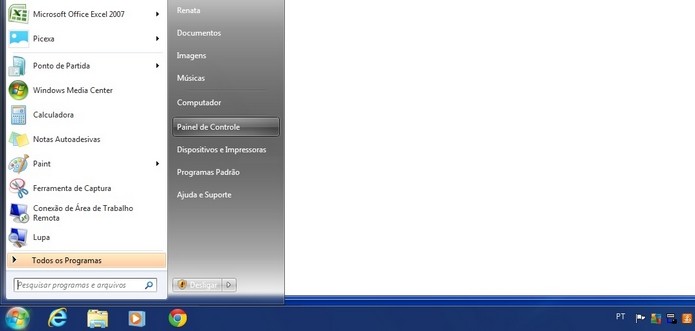 Caminho para acessar Painel de Controle no Windows (Foto: Reprodução/Raquel Freire)
Passo 2. Clique em Sistema e Segurança e, na sequência, acesse Criptografia de Unidade de Disco BitLocker;
Caminho para acessar Painel de Controle no Windows (Foto: Reprodução/Raquel Freire)
Passo 2. Clique em Sistema e Segurança e, na sequência, acesse Criptografia de Unidade de Disco BitLocker;
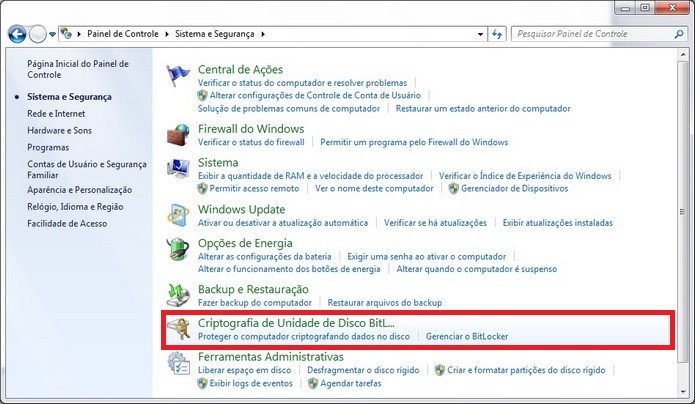 Opção Criptografia de Unidade de Disco BitLocker em destaque (Foto: Reprodução/Raquel Freire)
Passo 3. Localize a unidade do pen drive (neste exemplo, é a H:) e clique no link Ativar BitLocker;
Opção Criptografia de Unidade de Disco BitLocker em destaque (Foto: Reprodução/Raquel Freire)
Passo 3. Localize a unidade do pen drive (neste exemplo, é a H:) e clique no link Ativar BitLocker;
Por que meu pen drive não pode ser formatado? Comente no Fórum do TechTudo.
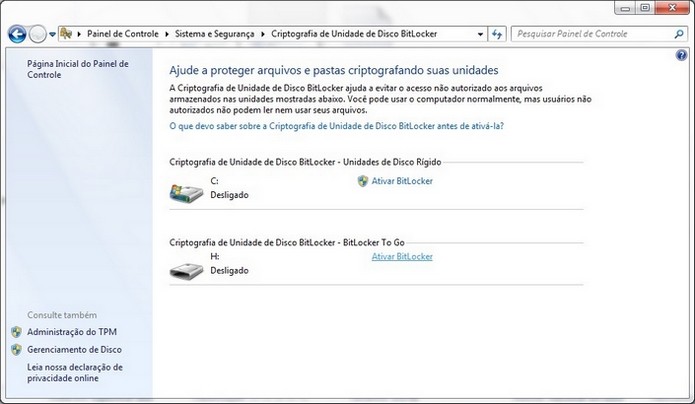 Janela principal do recurso BitLocker (Foto: Reprodução/Raquel Freire)
Passo 4. Aguarde
alguns segundos para que o BitLocker inicie o pen drive. Na janela a
seguir, marque a caixa “Usar senha para desbloquear unidade” e crie uma
senha forte. Clique no botão Avançar;
Janela principal do recurso BitLocker (Foto: Reprodução/Raquel Freire)
Passo 4. Aguarde
alguns segundos para que o BitLocker inicie o pen drive. Na janela a
seguir, marque a caixa “Usar senha para desbloquear unidade” e crie uma
senha forte. Clique no botão Avançar;
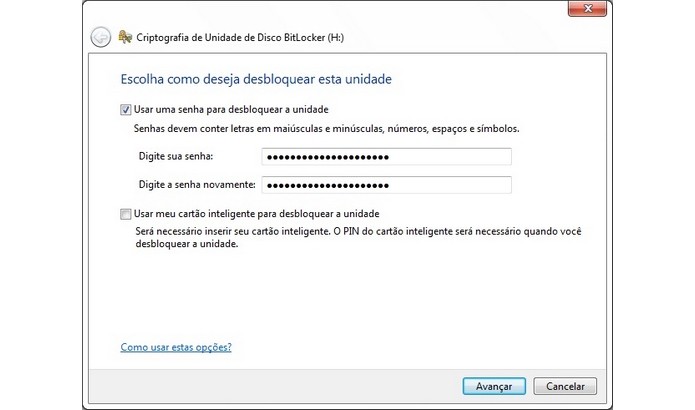 Criação da senha que irá proteger o pen drive (Foto: Reprodução/Raquel Freire)
Passo 5.
Em seguida, escolha uma forma de armazenar a chave de recuperação -
salvar o código em um arquivo ou imprimi-lo - e clique em Avançar;
Criação da senha que irá proteger o pen drive (Foto: Reprodução/Raquel Freire)
Passo 5.
Em seguida, escolha uma forma de armazenar a chave de recuperação -
salvar o código em um arquivo ou imprimi-lo - e clique em Avançar;
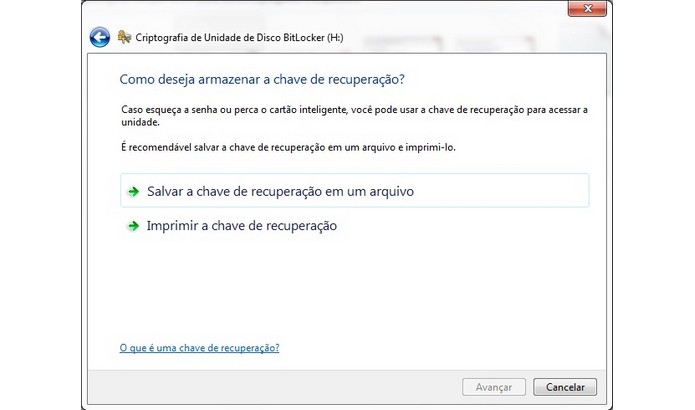 Escolha do método de armazenamento da chave de recuperação (Foto: Reprodução/Raquel Freire)
Passo 6. Certifique-se de que todos os arquivos do pen drive estão fechados e pressione o botão Iniciar Criptografia;
Escolha do método de armazenamento da chave de recuperação (Foto: Reprodução/Raquel Freire)
Passo 6. Certifique-se de que todos os arquivos do pen drive estão fechados e pressione o botão Iniciar Criptografia;
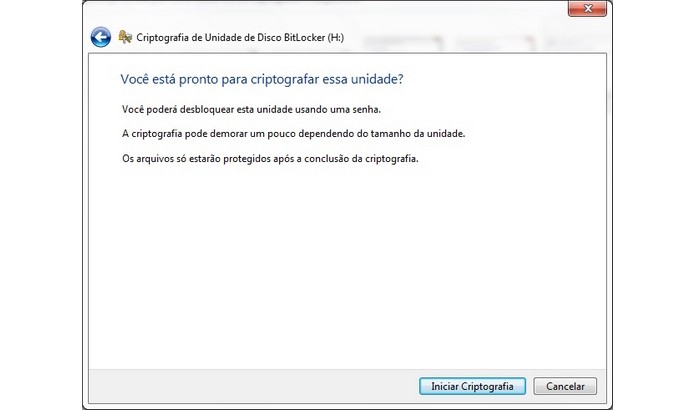 Janela de início da criptografia do pen drive (Foto: Reprodução/Raquel Freire)
Passo 7.
Aguarde o processo de criptografia - o tempo varia conforme o tamanho
da unidade, demorando em média 30 minutos. Ao terminar, pressione o
botão Fechar;
Janela de início da criptografia do pen drive (Foto: Reprodução/Raquel Freire)
Passo 7.
Aguarde o processo de criptografia - o tempo varia conforme o tamanho
da unidade, demorando em média 30 minutos. Ao terminar, pressione o
botão Fechar;
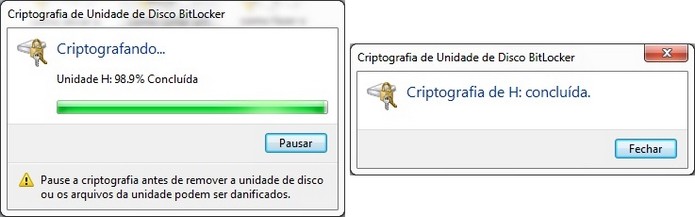 Janelas durante e ao final da criptografia do pen drive com BitLocker (Foto: Reprodução/Raquel Freire)
Passo 8. Pronto, seu pen drive está criptografado e agora requer uma senha para acessar seus dados.
Janelas durante e ao final da criptografia do pen drive com BitLocker (Foto: Reprodução/Raquel Freire)
Passo 8. Pronto, seu pen drive está criptografado e agora requer uma senha para acessar seus dados.
Passo 1. Insira o pen drive no computador. Clique no menu Iniciar e entre no Painel de Controle;
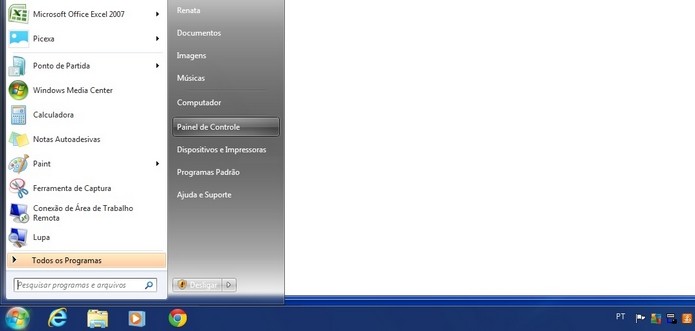 Caminho para acessar Painel de Controle no Windows (Foto: Reprodução/Raquel Freire)
Caminho para acessar Painel de Controle no Windows (Foto: Reprodução/Raquel Freire)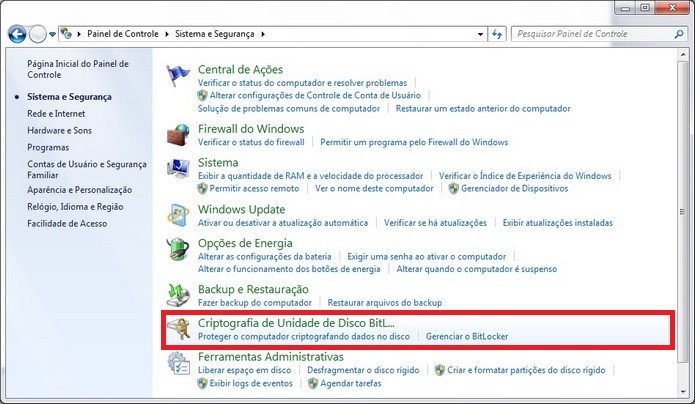 Opção Criptografia de Unidade de Disco BitLocker em destaque (Foto: Reprodução/Raquel Freire)
Opção Criptografia de Unidade de Disco BitLocker em destaque (Foto: Reprodução/Raquel Freire)Por que meu pen drive não pode ser formatado? Comente no Fórum do TechTudo.
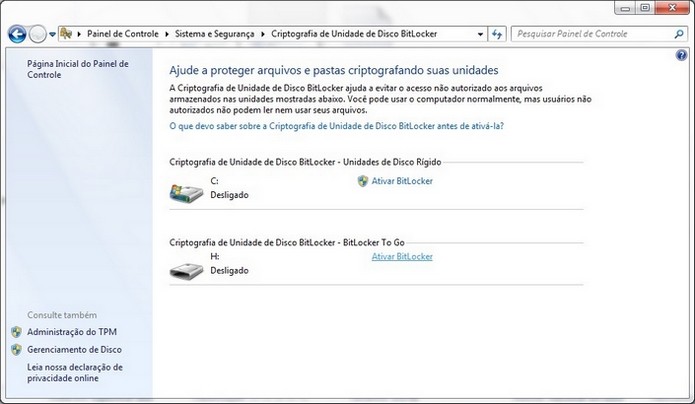 Janela principal do recurso BitLocker (Foto: Reprodução/Raquel Freire)
Janela principal do recurso BitLocker (Foto: Reprodução/Raquel Freire)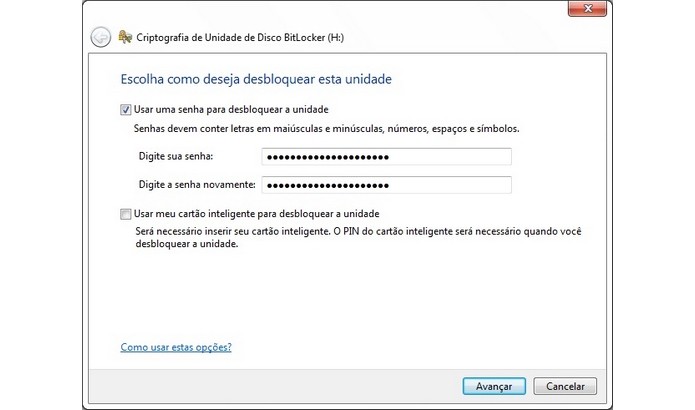 Criação da senha que irá proteger o pen drive (Foto: Reprodução/Raquel Freire)
Criação da senha que irá proteger o pen drive (Foto: Reprodução/Raquel Freire)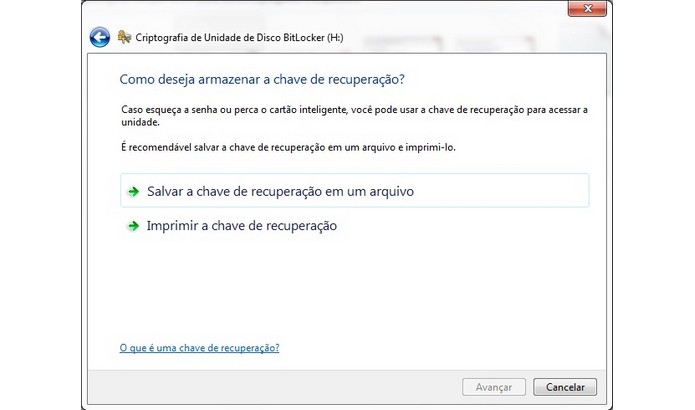 Escolha do método de armazenamento da chave de recuperação (Foto: Reprodução/Raquel Freire)
Escolha do método de armazenamento da chave de recuperação (Foto: Reprodução/Raquel Freire)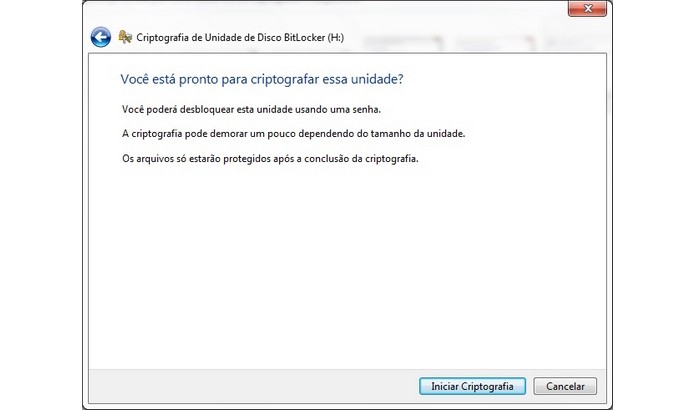 Janela de início da criptografia do pen drive (Foto: Reprodução/Raquel Freire)
Janela de início da criptografia do pen drive (Foto: Reprodução/Raquel Freire)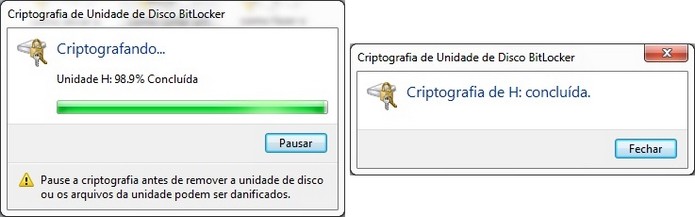 Janelas durante e ao final da criptografia do pen drive com BitLocker (Foto: Reprodução/Raquel Freire)
Janelas durante e ao final da criptografia do pen drive com BitLocker (Foto: Reprodução/Raquel Freire)O programa Predador pode ajudar a manter seu computador mais seguro usando um pen drive. Ele transforma o dispositivo portátil em uma chave de acesso para a máquina, que é atualizada automaticamente, monitorando o funcionamento do sistema. Ao desplugar o pen drive o PC será bloqueado, sem comandos do mouse e teclado. Dessa forma, você evita que bisbilhoteiros acessem seus dados pessoais.
 Use o pen drive como uma chave de acesso para o computador (Foto: Divulgação/Kingston)
Use o pen drive como uma chave de acesso para o computador (Foto: Divulgação/Kingston)É possível copiar as informações da sua rede sem fio para pré-programar o acesso por meio de um pen drive. Dessa forma, o usuário não perde tempo configurando em cada computador os dados de Internet. O processo é feito pelo próprio sistema, de forma simples e gratuita. Para saber como funciona, confira este tutorial.
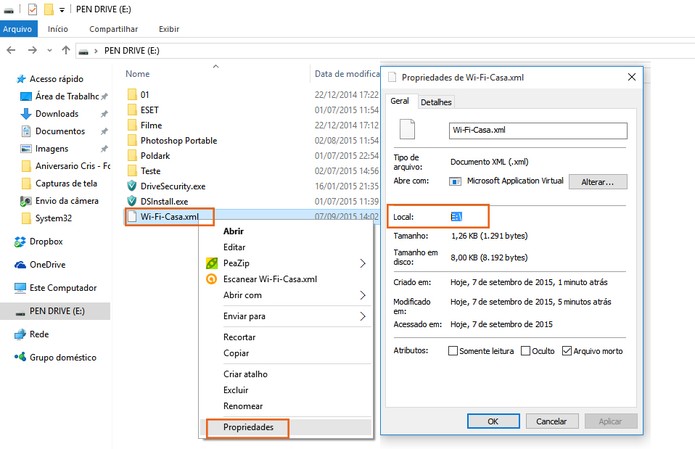 É possível salvar configurações de rede no pen drive (Foto: Reprodução/Barbara Mannara)
É possível salvar configurações de rede no pen drive (Foto: Reprodução/Barbara Mannara)O pen drive também pode ser usado para ajudar na memória RAM do computador e aumentar a velocidade de processamento. O programa eBoostr pode ser útil nesse quesito, já que ele cria um método de expansão da RAM via a porta USB 2.0. Assim, as máquinas mais antigas, por exemplo, podem encontrar no dispositivo um aliado para combater a lentidão na máquina.
 O pen drive pode ajudar a deixar o computador mais rápido expandindo a memória RAM (Foto: Reprodução/Pond5)
O pen drive pode ajudar a deixar o computador mais rápido expandindo a memória RAM (Foto: Reprodução/Pond5)Sabia que existe pen drive para celular? É isso mesmo. Quem comprou um smart com pouco armazenamento, por exemplo, pode usar o dispositivo compacto para guardar fotos, vídeos e demais arquivos e levar para qualquer lugar, sem precisar de um computador. Ele é plugado diretamente na entrada do celular, micro USB ou Lightning.
 Pen drive para expandir o armazenamento do smartphone (Foto: Divulgação/Multilaser)
Pen drive para expandir o armazenamento do smartphone (Foto: Divulgação/Multilaser)Está precisando de um novo Windows no computador? Saiba que o pen drive pode ser usado para instalar o sistema operacional na máquina. O processo pode ser feito para dar boot com o Windows 10, plataforma mais recente da Microsoft, liberada gratuitamente para usuários. É possível ainda formatar um PC com o pen drive e mais.
 Pen drive pode ser usado para dar boot, instalar o Windows 10 e formatar o computador (Foto: Melissa Cruz/TechTudo)
Pen drive pode ser usado para dar boot, instalar o Windows 10 e formatar o computador (Foto: Melissa Cruz/TechTudo)
Nenhum comentário:
Postar um comentário